Sut i gyfrifo cyfradd ddisgownt neu bris yn Excel?
Pan fydd y Nadolig yn dod, rhaid cael llawer o hyrwyddiadau gwerthu mewn canolfannau siopa. Ond os oes gostyngiadau gwahanol yn y gwahanol fathau o eitemau, sut allwch chi gyfrifo cyfraddau disgownt neu brisiau'r gwahanol eitemau? Nawr, siaradaf am ddau fformiwla i chi gyfrifo'r cyfraddau disgownt a'r prisiau disgownt yn Excel.
Cyfrifwch gyfradd ddisgownt gyda'r fformiwla yn Excel
Cyfrifwch bris disgownt gyda'r fformiwla yn Excel
Os ydych chi am ddilyn ynghyd â'r tiwtorial hwn, lawrlwythwch y daenlen enghreifftiol.
Cyfrifwch gyfradd ddisgownt gyda'r fformiwla yn Excel
Y fformiwla ganlynol yw cyfrifo'r gyfradd ddisgownt.
1. Teipiwch y prisiau gwreiddiol a'r prisiau gwerthu i mewn i daflen waith fel y dangosir isod y screenshot:
2. Dewiswch gell wag, er enghraifft, y Cell C2, teipiwch y fformiwla hon = (B2-A2) / ABS (A2) (mae'r Cell A2 yn nodi'r pris gwreiddiol, mae B2 yn sefyll y pris gwerthu, gallwch eu newid yn ôl yr angen) i mewn iddo, a gwasgwch Rhowch botwm, ac yna llusgwch y handlen llenwi i lenwi'r fformiwla hon i'r ystod rydych chi ei eisiau. Gweler y screenshot:
3. Dewiswch y celloedd amrediad fformiwla, yn yr achos hwn, dewiswch yr ystod C2: C5, cliciwch ar y dde> Celloedd Fformat. Gweler y screenshot:

4. Yn y Celloedd Fformat deialog, cliciwch Nifer > Canran, a nodwch y lleoedd degol yna cliciwch OK. Gweler y screenshot:

Mae yna ddull arall: yn gyntaf dewiswch yr ystod, ac yna cliciwch ar y % (Arddull ganrannol) yn y Nifer grŵp ar y Hafan tab.
Gallwch weld y canlyniad fel y dangosir:

Tip: Mae canran y canlyniad yn adlewyrchu gostyngiad y cant ar yr eitem.
Cyfrifwch bris disgownt gyda'r fformiwla yn Excel
Os oes gennych restrau o ddata am y prisiau gwreiddiol a'r gyfradd ddisgowntio mewn taflen waith, a gallwch wneud fel a ganlyn i gyfrifo'r prisiau gwerthu.
Dewiswch gell wag, er enghraifft, y Cell C2, teipiwch y fformiwla hon = A2- (B2 * A2) (mae'r Cell A2 yn nodi'r pris gwreiddiol, ac mae'r Cell B2 yn sefyll cyfradd ddisgownt yr eitem, gallwch eu newid yn ôl yr angen), pwyswch Rhowch botwm a llusgwch yr handlen llenwi i lenwi'r ystod sydd ei hangen arnoch, ac mae'r prisiau gwerthu wedi'u cyfrif. Gweler y screenshot:

Unwch ddau dabl yn hawdd a diweddaru'r eitemau newydd yn Excel
|
| Mewn rhai adegau, efallai yr hoffech chi uno dau dabl yn un, a diweddaru'r itmes ac ychwanegu rhai newydd. Kutools for Excel's Tables Merge gall cyfleustodau uno'r Prif dabl â'r tabl Edrych yn un, a diweddaru'r brif dabl fel y rhagolwg a ddangosir. Cliciwch ar gyfer treial llawn sylw am ddim mewn 30 diwrnod! |
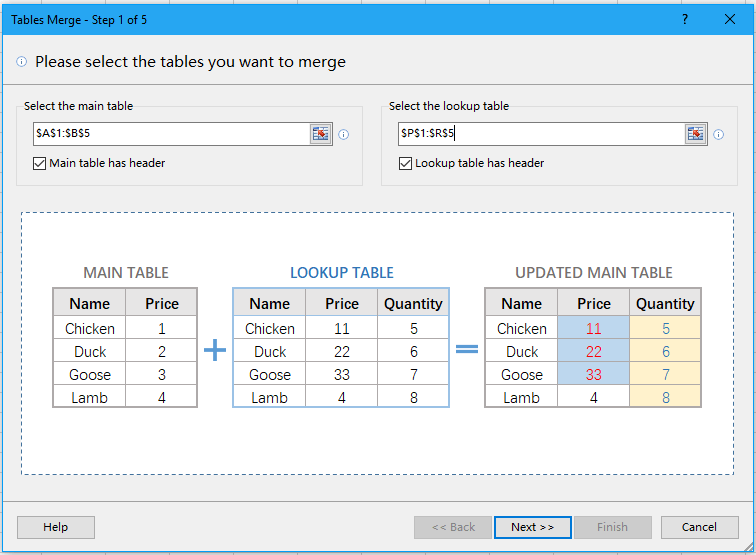 |
| Kutools ar gyfer Excel: gyda mwy na 300 o ychwanegion Excel defnyddiol, am ddim i geisio heb unrhyw gyfyngiad mewn 30 diwrnod. |
Erthyglau Perthynas:
Offer Cynhyrchiant Swyddfa Gorau
Supercharge Eich Sgiliau Excel gyda Kutools ar gyfer Excel, a Phrofiad Effeithlonrwydd Fel Erioed Erioed. Kutools ar gyfer Excel Yn Cynnig Dros 300 o Nodweddion Uwch i Hybu Cynhyrchiant ac Arbed Amser. Cliciwch Yma i Gael Y Nodwedd Sydd Ei Angen Y Mwyaf...

Mae Office Tab yn dod â rhyngwyneb Tabbed i Office, ac yn Gwneud Eich Gwaith yn Haws o lawer
- Galluogi golygu a darllen tabbed yn Word, Excel, PowerPoint, Cyhoeddwr, Mynediad, Visio a Phrosiect.
- Agor a chreu dogfennau lluosog mewn tabiau newydd o'r un ffenestr, yn hytrach nag mewn ffenestri newydd.
- Yn cynyddu eich cynhyrchiant 50%, ac yn lleihau cannoedd o gliciau llygoden i chi bob dydd!

